
مواد
- مراحل
- طریقہ 1 اپنی کہانی سے فوٹو حذف کریں
- طریقہ 2 کسی اور کو بھیجا ہوا سنیپ صاف کریں
- طریقہ 3 آپ کے آلے پر محفوظ کردہ سنیپ شاٹس کو حذف کریں
اسنیپ چیٹ ایپ کا بنیادی اصول بہت ہی دلکش ہے۔ خودکار مٹانے والی تصاویر کے ساتھ ای اور امیجز بھیجنے کی اہلیت ، ان لوگوں کے ذریعہ جو آپ نے منتخب نہیں کی ہے ان کو دیکھنے اور ان کا اشتراک کرنے سے روکتی ہے۔ تاہم ، اگر آپ غلطی سے اپنی کہانی میں تصویر لگاتے ہیں یا کسی غلط شخص کو سنیپ بھیج دیتے ہیں تو ، اس سے خود کو تباہ کرنے کی صلاحیت ایک چھوٹی تسلی ہے۔ غلطی سے پوسٹ کی گئی تصویروں کو کیسے دور کریں ، یہ سیکھنے کے لئے نیچے دیئے گئے 1 قدم سے آغاز کریں ، چاہے وہ آپ کے فون پر ہوں یا کسی اور کے فون پر ہوں۔ تاہم نوٹ کریں کہ اسنیپ چیٹ کو حذف کرنے کا کوئی طریقہ نہیں ہے جسے کسی نے پہلے ہی پڑھا ہو۔
مراحل
طریقہ 1 اپنی کہانی سے فوٹو حذف کریں
-

اپنے فون پر مرکزی ایپلی کیشن سے سنیپ چیٹ کھولیں۔ اپنی کہانی میں کچھ کھینچنے کے عمل کو شروع کرنے کے ل you ، آپ کو ایپ کو کھولنا ہوگا۔ عام طور پر ، سنیپ چیٹ کا پیلے رنگ کا آئکن اپنے فون کے ہوم پیج پر ڈھونڈیں۔ -

نیچے دائیں طرف "میرے دوست" آئیکون پر کلک کریں۔ ایک بار آپ کے فون کا کیمرا چالو ہوجانے کے بعد ، آئکن پر کلک کریں جو اسکرین کے نیچے دائیں جانب تین افقی سفید لائنوں کی طرح دکھائی دیتا ہے۔ یہ میرے دوستوں کا صفحہ دکھائے گا ، جس میں آپ کے تمام روابط اور ان کی کہانیوں کی فہرست ہے۔ -
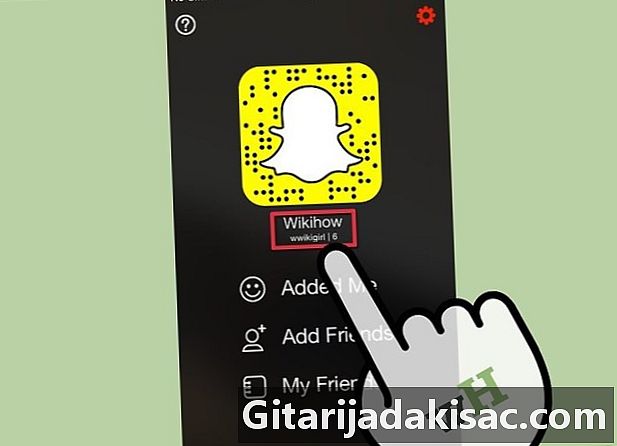
رابطے کی فہرست کے اوپری حصے پر اپنے نام پر کلک کریں۔ صفحہ کے اوپری حصے میں صارف کا نام ہونا چاہئے جو آپ نے اپنا اسنیپ چیٹ اکاؤنٹ بناتے وقت چنا تھا۔ اگر آپ کی کہانی میں آپ کے پاس تصاویر ہیں تو آپ کو اپنے نام کے ساتھ پرانی تصویر کا ایک تھمب نیل دیکھنا چاہئے۔ جاری رکھنے کے لئے اپنے نام پر کلک کریں۔ -
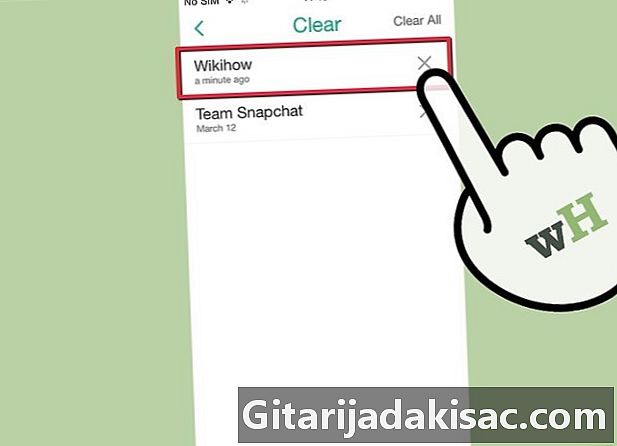
اپنی کہانی سے اپنی تصاویر کو حذف کرنا چاہتے ہیں۔ آپ کے نام پر کلک کرنے کے بعد ایک ڈراپ ڈاؤن مینو نظر آنا چاہئے۔ اس مینو کے اوپری حصے میں آپ کے "اسکور" اور آپ کے بہترین اسنیپ چیٹ دوستوں کے بارے میں معلومات ہوگی۔ نیچے آپ کو اپنی کہانی میں موجود ہر تصویر کی فہرست ملے گی جو حال ہی میں تازہ ترین میں شامل کی گئی ہے۔ اس فہرست میں ، اپنی کہانی کی وہ تصاویر ڈھونڈیں جسے آپ حذف کرنا چاہتے ہیں۔ -

ہر تصویر کے ساتھ والے گیئر آئیکون پر کلک کریں ، پھر دبائیں ہٹائیں. اپنی کہانی میں فوٹو کی فہرست میں ہر اندراج پر کلک کرکے ، گیئر کا آئیکن نمودار ہونا چاہئے۔ اس آئیکون پر کلک کریں اور منتخب کریں ہٹائیں. تصویر آپ کی کہانی سے ہٹا دی جائے گی۔- نوٹ کریں کہ اگر کسی نے آپ کی کہانی پہلے ہی دیکھ لی ہے تو ، یہ ممکن ہے کہ انہوں نے آپ کی شبیہہ ریکارڈ کی ہو یا اس کا اسکرین شاٹ بنا لیا ہو۔ لہذا ، بہتر ہے کہ آپ اپنی کہانی کی شرمناک تصاویر کو جلد سے جلد مٹا دیں۔
طریقہ 2 کسی اور کو بھیجا ہوا سنیپ صاف کریں
-

جلدی سے کام کریں۔ اس طریقہ کار میں آپ کے سنیپ چیٹ اکاؤنٹ کو حذف کرنا شامل ہے تاکہ کسی دوسرے شخص کو آپ کے بھیجے ہوئے سنیپ کو دیکھنے سے روکیں۔ اگر انہوں نے پہلے ہی سنیپ دیکھ لیا ہے تو ، واپس جانے کا کوئی راستہ نہیں ہے ، جلد عمل کرنا ضروری ہے۔ مثالی طور پر ، اس عجیب و غریب تصویر کو بھیجنے کے بعد اس طریقہ کو "جلد سے جلد" نافذ کیا جانا چاہئے۔- نوٹ کریں کہ تصویر کیپچر اسکرین کے نیچے بائیں طرف مربع آئیکن کا استعمال کرکے ، آپ کو بھیجا ہوا سنیپ کی حالت (اور دیکھیں کہ وہ کھولی گئی ہیں یا نہیں) اسنیپ چیٹ مینو تک رسائی حاصل کرنا ممکن ہے۔
-
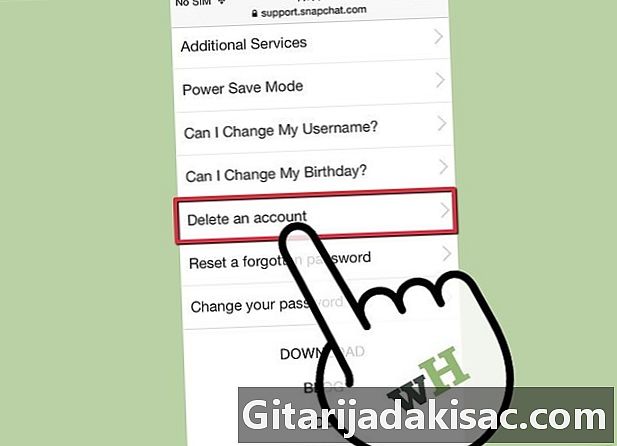
اسنیپ چیٹ آن لائن سپورٹ پیج پر جائیں۔ کسی کمپیوٹر سے (یا آپ کا اسمارٹ فون انٹرنیٹ سے جڑا ہوا ہے) ، اسنیپ چیٹ کی آفیشل ویب سائٹ کے مدد سیکشن پر جائیں۔ وہاں سے ، اکاؤنٹ کو ہٹانے والے صفحے تک رسائی کے لئے اسکرین کے بائیں جانب نیویگیشن کے اختیارات استعمال کریں۔ آپ کو "بنیادی باتیں سیکھنا" ، پھر "اکاؤنٹ کی ترتیبات" اور آخر میں "ایک اکاؤنٹ حذف کریں" پر کلک کرنے کی ضرورت ہوگی۔ -
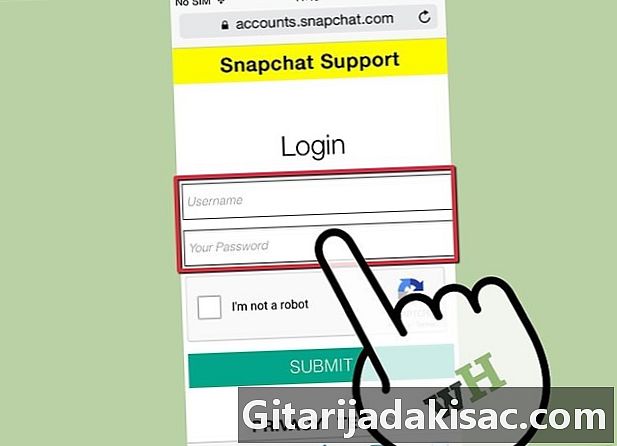
اپنا صارف نام اور پاس ورڈ بھریں۔ اکاؤنٹ کو ہٹانے والے صفحے پر ، آپ کو اپنے اکاؤنٹ سے وابستہ اسناد اور پاس ورڈ فراہم کرنے کی ضرورت ہوگی۔ اس معلومات کو متعلقہ ای خانوں میں پُر کریں۔ -
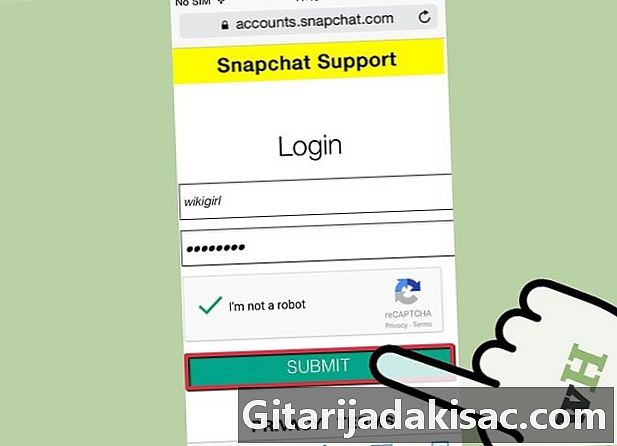
"میرا اکاؤنٹ حذف کریں" پر کلک کریں۔ جب آپ اپنا اکاؤنٹ حذف کرنے کے لئے تیار ہوجائیں تو لاگ ان اور پاس ورڈ بکس کے نیچے بڑے فیروزی بٹن پر کلک کریں۔ نوٹ کریں کہ یہ طریقہ کار ناقابل واپسی ہے۔ ایک بار کام کرنے کے بعد ، آپ کو دوبارہ اسنیپ چیٹ استعمال کرنے کے لئے دوسرا اکاؤنٹ بنانے کی ضرورت ہوگی۔- اگر آپ اپنے سنیپ لوورز کے وصول کنندہ سے پہلے اپنا اکاؤنٹ حذف کردیتے ہیں تو ، اسے "قیاس" اس کو دیکھنے کے قابل نہیں ہونا چاہئے ، کیونکہ اسنیپ اس کے ان باکس میں ظاہر نہیں ہونی چاہئے۔ نوٹ کریں کہ یہ طریقہ ان تصاویر کو دور سے صاف نہیں کرسکتا جو پہلے ہی کھول چکے ہیں۔
طریقہ 3 آپ کے آلے پر محفوظ کردہ سنیپ شاٹس کو حذف کریں
-

اپنے اسمارٹ فون پر ایپ اسٹور تک رسائی حاصل کریں۔ حالیہ انکشافات نے اس حقیقت کی طرف توجہ مبذول کروائی ہے کہ صارفین کی نجی تصاویر بھیجنے کے بعد اسنیپ چیٹ "حقیقی طور پر" حذف نہیں کرتا ہے۔ در حقیقت ، ہوشیار بائی پاسز کے ذریعہ ، ان بھولی ہوئی تصویروں تک رسائی ممکن ہے۔ اگر آپ اپنی رازداری کے بارے میں فکر مند ہیں تو ، آپ ان فائلوں کو اپنے آلے سے ہٹانے کے لئے کیشے صاف کرنے والی ایپلیکیشن استعمال کرسکتے ہیں۔ شروع کرنے کے لئے ، اپنے اسمارٹ فون پر ایپ اسٹور پر جائیں (مثال کے طور پر ، گوگل پلے اسٹور ، ایپل ایپ اسٹور وغیرہ)۔ -
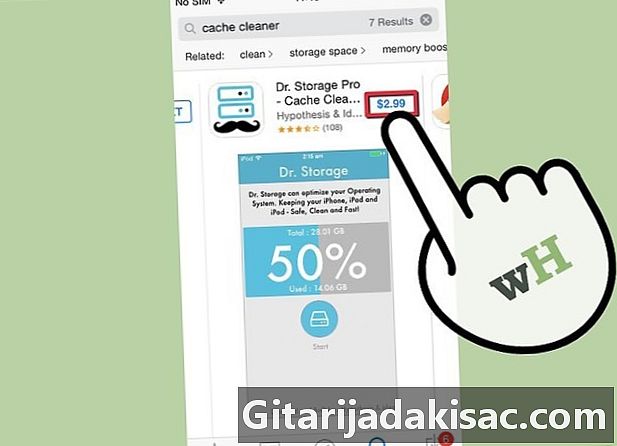
کیشے کی صفائی کی درخواست ڈاؤن لوڈ اور انسٹال کریں۔ بیشتر ایپ اسٹور پر ڈاؤن لوڈ کے لئے بہت سارے مفت اور معاوضہ ایپس دستیاب ہیں۔ یہ ایپلی کیشنز آپ کو اپنے فون کی اندرونی میموری کو خالی کرنے کی اجازت دیتی ہیں ، مٹاتے ہیں ، مثال کے طور پر ، اسنیپ چیٹ کی ریکارڈ شدہ فائلیں۔ تاہم ، چونکہ کیشے کی صفائی کی وسیع اقسام دستیاب ہیں لہذا ، ہدایات ہر ایک کے لئے قدرے مختلف ہیں۔ مزید معلومات کے ل each ہر درخواست کی سرکاری ویب سائٹ چیک کریں۔- ماسٹر کلینر اینڈرائیڈ کے لئے ان ایپس میں سے ایک ہے۔ انسٹال کرنے میں جلدی ، استعمال میں آسان اور مکمل طور پر مفت۔ iCleaner iOS کے لئے اسی طرح کی مفت ایپلی کیشن ہے۔
-
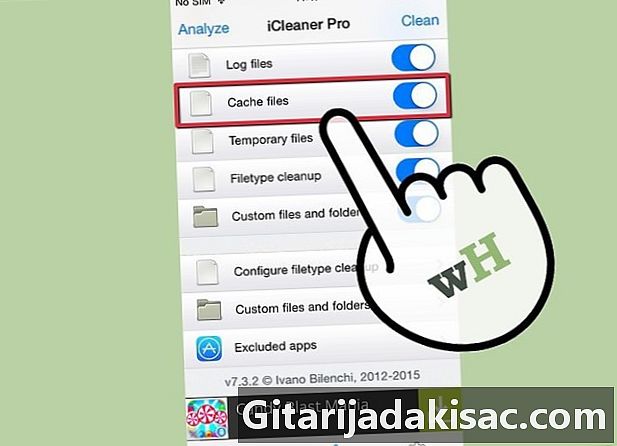
اپنے آلے کے کیشے کو صاف کرنے کے لئے ایپ کا استعمال کریں۔ زیادہ تر کیشے کی صفائی کرنے والی ایپلی کیشنز کے بجائے ایک بدیہی انٹرفیس ہوتا ہے ، جس کی مدد سے صارف پورے فون کیشے یا کچھ ایپلی کیشنز سے وابستہ صرف "کوڑے دان" فائلوں کو خالی کرسکتا ہے۔ اس معاملے میں ، آپ خاص طور پر "ردی کی ٹوکری" فائلوں کو حذف کرنے کے لئے اسنیپ چیٹ ایپ کو نشانہ بنانا چاہیں گے۔- ریکارڈ شدہ سنیپ کو ختم کرنے کے علاوہ ، بیشتر کیشے صاف کرنے والی ایپلی کیشنز میموری اور کمپیوٹنگ کی طاقت کو آزاد کرکے آپ کے فون کی کارکردگی کو قدرے بہتر کرسکتی ہیں۔